 Tutoriel système
Tutoriel système
 Série Windows
Série Windows
 Comment restaurer l'ic?ne de la corbeille supprimée accidentellement dans Windows 10_Tutoriel Windows 10 pour restaurer l'ic?ne de la corbeille
Comment restaurer l'ic?ne de la corbeille supprimée accidentellement dans Windows 10_Tutoriel Windows 10 pour restaurer l'ic?ne de la corbeille
Comment restaurer l'ic?ne de la corbeille supprimée accidentellement dans Windows 10_Tutoriel Windows 10 pour restaurer l'ic?ne de la corbeille
Oct 11, 2025 am 11:03 AMLa disparition de l'ic?ne de la corbeille peut être restaurée par trois méthodes : premièrement, activez l'affichage de l'ic?ne du bureau dans les paramètres de personnalisation ; Deuxièmement, utilisez l'éditeur de registre pour modifier ou créer la valeur de clé CLSID correspondante?; enfin, l'administrateur peut exécuter la commande sfc /scannow pour réparer le fichier système, et l'ic?ne peut être restaurée après le redémarrage.

Si vous constatez que l'ic?ne de la corbeille sur votre bureau dispara?t soudainement et que vous ne pouvez pas accéder à vos fichiers supprimés par les moyens habituels, l'ic?ne a peut-être été masquée accidentellement. Voici les étapes pour restaurer l'ic?ne de la corbeille sur le bureau?:
Environnement d'exécution de cet article?: Dell XPS 13, Windows 10
1. Activez l'ic?ne de la corbeille via les paramètres de personnalisation
Le système Windows 10 permet aux utilisateurs de personnaliser les ic?nes système affichées sur le bureau, et la corbeille en fait partie. Si l'ic?ne est perdue, le moyen le plus direct est d'entrer dans les paramètres du système et de réactiver son autorisation d'affichage.
1. Cliquez avec le bouton droit sur la zone vide du bureau, sélectionnez Afficher les options dans le menu contextuel et assurez-vous que Afficher les ic?nes du bureau est coché. Si ce n'est pas coché, cliquez pour l'activer.
2. Cliquez à nouveau avec le bouton droit sur une zone vide du bureau, sélectionnez l'option de personnalisation et ouvrez l'interface des paramètres système.
3. Cliquez sur Thème dans la barre de navigation de gauche, puis recherchez et cliquez sur le lien Paramètres des ic?nes du bureau à droite.
4. Dans la fenêtre contextuelle ??Paramètres des ic?nes du bureau??, recherchez l'option Corbeille dans la liste et cochez la case devant elle.
5. Cliquez sur le bouton Appliquer , puis sur OK pour enregistrer les modifications. à ce stade, l'ic?ne de la corbeille devrait immédiatement appara?tre sur le bureau.

2. Utilisez l'éditeur du Registre pour corriger l'affichage des ic?nes
Lorsque les paramètres de personnalisation ne sont pas valides, cela peut être d? au fait que les éléments de configuration des ic?nes du bureau dans le registre système ont été modifiés ou endommagés. En ajustant manuellement le registre, vous pouvez restaurer de force l'état d'affichage de l'ic?ne de la corbeille.
1. Appuyez sur la combinaison de touches Win R pour ouvrir la bo?te de dialogue ? Exécuter ?, tapez regedit dans la zone de saisie, puis appuyez sur la touche Entrée pour démarrer l'éditeur de registre.
2. Entrez le chemin suivant dans la barre d'adresse de l'éditeur de registre et appuyez sur Entrée?: HKEY_LOCAL_MACHINE\SOFTWARE\Microsoft\Windows\CurrentVersion\Explorer\HideDesktopIcons\NewStartPanel
3. Recherchez l'entrée nommée {645FF040-5081-101B-9F08-00AA002F954E} dans le volet de droite. Il s'agit de l'identifiant CLSID de l'ic?ne de la corbeille.
4. Si l'entrée existe et que la donnée numérique est 1 , cela signifie que l'ic?ne est masquée. Double-cliquez sur l'élément pour changer ses données numériques à 0 ; si l'entrée n'existe pas, vous devez créer manuellement une nouvelle valeur DWORD (32 bits) , la nommer CLSID ci-dessus et définir sa valeur sur 0 .
5. Fermez l'éditeur du Registre, redémarrez l'Explorateur ou déconnectez-vous de la session utilisateur en cours pour que les modifications prennent effet.

3. Analyser et réparer via le vérificateur de fichiers système
La corruption des fichiers principaux du système peut entra?ner des anomalies des composants du bureau, notamment l'impossibilité d'afficher l'ic?ne de la corbeille. Utilisez l'outil SFC fourni avec le système pour détecter et réparer les fichiers système endommagés, rétablissant ainsi l'affichage normal des ic?nes.
1. Entrez cmd dans la zone de recherche de la barre des taches, cliquez avec le bouton droit sur Invite de commandes dans les résultats de la recherche et sélectionnez Exécuter en tant qu'administrateur .
2. Entrez la commande dans la fenêtre d'invite de commande ouverte : sfc /scannow , puis appuyez sur Entrée pour exécuter.
3. Attendez la fin du processus de numérisation. Ce processus peut prendre plusieurs minutes. Le système trouvera et tentera automatiquement de réparer les fichiers système protégés endommagés.
4. Une fois l'analyse terminée, suivez les invites pour déterminer s'il y a un problème. Si le fichier a été réparé, veuillez redémarrer l'ordinateur et vérifier si l'ic?ne de la corbeille a été restaurée.
Ce qui précède est le contenu détaillé de. pour plus d'informations, suivez d'autres articles connexes sur le site Web de PHP en chinois!

Outils d'IA chauds

Undress AI Tool
Images de déshabillage gratuites

Undresser.AI Undress
Application basée sur l'IA pour créer des photos de nu réalistes

AI Clothes Remover
Outil d'IA en ligne pour supprimer les vêtements des photos.

Stock Market GPT
Recherche d'investissement basée sur l'IA pour des décisions plus intelligentes

Article chaud

Outils chauds

Bloc-notes++7.3.1
éditeur de code facile à utiliser et gratuit

SublimeText3 version chinoise
Version chinoise, très simple à utiliser

Envoyer Studio 13.0.1
Puissant environnement de développement intégré PHP

Dreamweaver CS6
Outils de développement Web visuel

SublimeText3 version Mac
Logiciel d'édition de code au niveau de Dieu (SublimeText3)
 Comment régler l'horloge de la barre des taches à la seconde dans win11_Comment régler les secondes affichées dans l'horloge de la barre des taches win11
Oct 14, 2025 am 11:21 AM
Comment régler l'horloge de la barre des taches à la seconde dans win11_Comment régler les secondes affichées dans l'horloge de la barre des taches win11
Oct 14, 2025 am 11:21 AM
Windows 11 peut permettre à l'horloge de la barre des taches d'afficher les secondes via les paramètres, le registre, la ligne de commande ou des outils tiers. 1. Activez-le dans les paramètres?: accédez à Personnalisation → Barre des taches → Comportement de la barre des taches et activez ??Afficher les secondes dans l'horloge de la barre d'état système???; 2. Modification du registre?: créez une nouvelle valeur DWORD ShowSecondsInSystemClock sous HKEY_CURRENT_USER\SOFTWARE\Microsoft\Windows\CurrentVersion\Explorer\Advanced et définissez-la sur 1?; 3. Exécution de la ligne de commande?: exécutez PowerShell en tant qu'administrateur et entrez regaddHKCU\Softw
 Que dois-je faire si la fonction de surbrillance de texte Web de Google Chrome ne peut pas être utilisée??
Oct 13, 2025 am 10:58 AM
Que dois-je faire si la fonction de surbrillance de texte Web de Google Chrome ne peut pas être utilisée??
Oct 13, 2025 am 10:58 AM
La version Chrome 131 présente un bug connu dans lequel la mise en surbrillance du texte échoue. Cela affecte principalement les sites Web qui utilisent TailwindCSS. Il peut être résolu en mettant à jour vers la version 131.0.6778.86 ou supérieure et en redémarrant le navigateur. Si le problème persiste, vous devez résoudre les conflits d’extensions ou de style de site Web. Si nécessaire, effacez les données de navigation ou vérifiez les paramètres du thème.
 Comment vider le cache DNS dans Windows_explication détaillée de la commande d'actualisation du cache DNS
Oct 13, 2025 am 11:45 AM
Comment vider le cache DNS dans Windows_explication détaillée de la commande d'actualisation du cache DNS
Oct 13, 2025 am 11:45 AM
1. L'actualisation du cache DNS peut résoudre le problème de l'échec du chargement des pages Web ou des erreurs de résolution de nom de domaine. 2. Exécutez ipconfig/flushdns via l'invite de commande pour vider le cache DNS du système. 3. Exécutez l'invite de commande en tant qu'administrateur et redémarrez le service DNSClient (netstopdnscache et netstartdnscache) pour restaurer les fonctions du service. 4. Visitez chrome://net-internals/#dns dans le navigateur Chrome et cliquez sur ? Clearhostcache ? pour vider le cache DNS indépendant du navigateur. 5. Changer le serveur DNS en 8.8.8.8 et 8.8.4.4 peut améliorer la vitesse et la précision de la résolution.
 Comment exécuter une application en mode compatibilité pour une ancienne version de Windows ?
Oct 14, 2025 am 02:32 AM
Comment exécuter une application en mode compatibilité pour une ancienne version de Windows ?
Oct 14, 2025 am 02:32 AM
Si une application plus ancienne rencontre des problèmes sous Windows 11, utilisez le mode de compatibilité?: exécutez l'outil de dépannage intégré, sélectionnez manuellement une version antérieure de Windows, activez les droits d'administrateur ou ajustez les paramètres DPI élevés pour un meilleur affichage et de meilleures performances.
 Comment configurer le déchirement d'écran lors de la lecture de jeux dans le didacticiel de réparation et de configuration du déchirement d'écran de jeu win11_Win11
Oct 14, 2025 am 11:18 AM
Comment configurer le déchirement d'écran lors de la lecture de jeux dans le didacticiel de réparation et de configuration du déchirement d'écran de jeu win11_Win11
Oct 14, 2025 am 11:18 AM
Le déchirement de l'écran est d? au fait que la fréquence d'images de la carte graphique n'est pas synchronisée avec le taux de rafra?chissement du moniteur, ce qui peut être résolu en activant l'optimisation fenêtrée, en désactivant l'optimisation plein écran, en définissant la synchronisation verticale, en calibrant le taux de rafra?chissement et en désactivant le HDR automatique.
 Comment exécuter une défragmentation de disque sur votre PC Windows ? Un guide pour piloter l'optimisation.
Oct 14, 2025 am 03:47 AM
Comment exécuter une défragmentation de disque sur votre PC Windows ? Un guide pour piloter l'optimisation.
Oct 14, 2025 am 03:47 AM
Si votre PC Windows est lent, essayez la défragmentation du disque?: 1. Utilisez l'outil de défragmentation intégré pour analyser et optimiser les lecteurs. 2. Planifiez l'optimisation automatique hebdomadairement ou mensuellement. 3. Utilisez l'invite de commande avec les droits d'administrateur pour un contr?le avancé via les commandes de fragmentation.
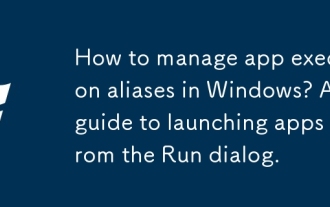 Comment gérer les alias d'exécution d'applications sous Windows ? Un guide pour lancer des applications à partir de la bo?te de dialogue Exécuter.
Oct 13, 2025 am 02:10 AM
Comment gérer les alias d'exécution d'applications sous Windows ? Un guide pour lancer des applications à partir de la bo?te de dialogue Exécuter.
Oct 13, 2025 am 02:10 AM
Pour lancer rapidement des applications sous Windows, activez les alias d'exécution d'application dans Paramètres sous Applications > Applications installées. Utilisez la bo?te de dialogue Run (Win R) avec des noms d'alias tels que ? bloc-notes ? ou ? wt.exe ?. Pour les raccourcis personnalisés, ajoutez des entrées dans le registre Windows sous Chemins d'application ou incluez le répertoire d'application.
 Que faire si l'erreur de connexion de l'imprimante Win10 0x00000709_Méthode de réparation de l'erreur de connexion de l'imprimante Win10
Oct 13, 2025 am 11:44 AM
Que faire si l'erreur de connexion de l'imprimante Win10 0x00000709_Méthode de réparation de l'erreur de connexion de l'imprimante Win10
Oct 13, 2025 am 11:44 AM
Le code d'erreur 0x00000709 provoque généralement un échec de connexion à l'imprimante partagée en raison d'autorisations insuffisantes, de conflits de mise à jour du système ou d'anomalies de service. Vous pouvez utiliser des outils professionnels pour le réparer en un clic ou résoudre ce problème en modifiant les autorisations de registre, en désinstallant des mises à jour spécifiques telles que KB5005569, en redémarrant PrintSpooler et les services associés et en ajoutant les informations d'identification Windows (telles que l'adresse IP et le compte invité).




